こんにちは!IKISAKI情報局です。
今回の記事では、【「Google form」を使った学校評価アンケートの作成方法③回答選択肢作成のヒント】をお送りします!
前回の記事では設問の作成についてお送りしました。設問と同時に考えなくてはならないことがあります。それが「回答選択肢」です。
Google formでは設問に対する回答選択肢を自由に設定することができます。ですが、設問ごとに選択肢の検討をすることや、アンケート作成時に一問ずつ設問形式の設定をすることは、担当する先生にとって膨大な作業になります。
そこでおすすめの回答設定がこちらです!
★回答選択肢は基本的に四肢択一とする
★どの設問に対しても同じ回答選択肢を設定する
例えばIKISAKIでは回答選択肢として、
とてもそう思う
ややそう思う
あまり思わない
思わない
を基本の選択肢として設定しています。
google formでは、一つの設問形式 を設定することで、その回答選択肢をワンクリックで簡単に複製ができます。
前述の機能を使うことでアンケートの設定作業を大幅に削減できるため、基準となる回答選択肢を設定し、その回答選択肢に合致するように設問を作成することをおすすめいたします。
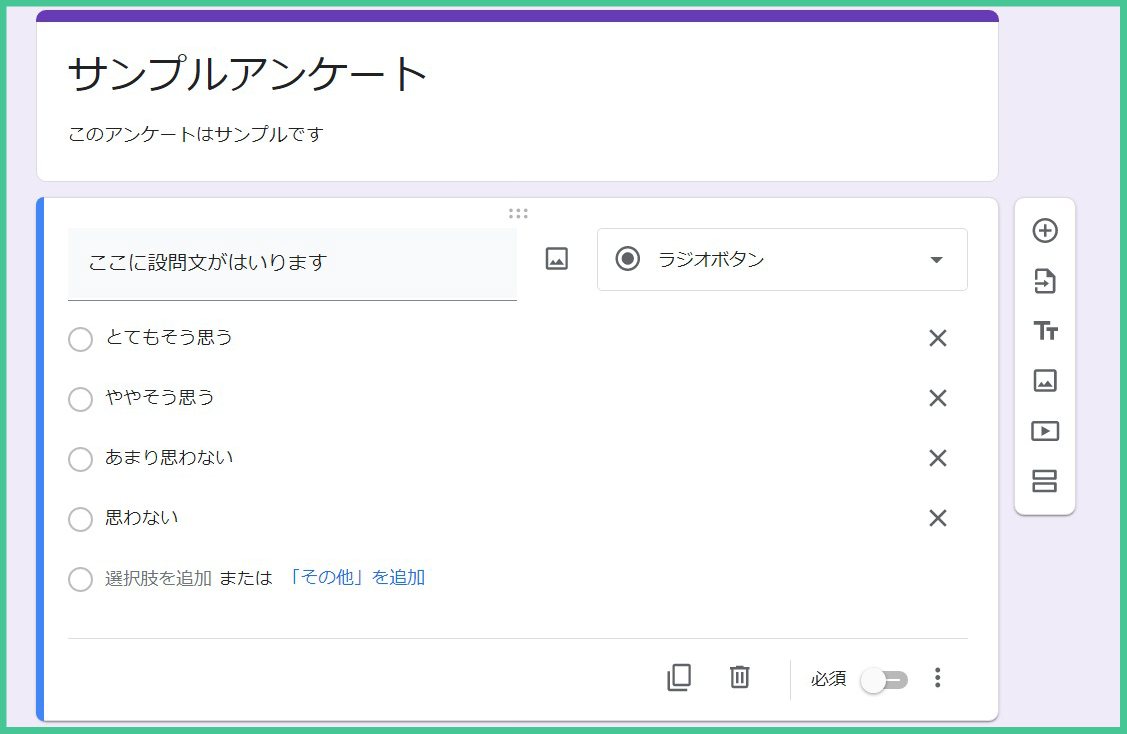
回答選択肢作成・設定の参考になれば幸いです。
さて、次回の記事では【「Google form」を使った学校評価アンケートの作成方法④googleform設定画面のヒント】をお送りします!
■「Google form」を使った学校評価アンケートの作成方法シリーズ
01|学校評価アンケートを自前でやってみたい!
02|学校向け:無料アンケートサービスの違いについて
03|学校評価アンケートを無料アンケートツールで実施することのメリット・デメリット
04|①前準備のヒント
05|②設問作成のヒント
06|③回答選択肢作成のヒント
07|④googleform設定画面
08|⑤設問設定
09|⑥設問の分岐設定
10|⑦アンケートURL配布
11|⑧回答期間を終了する
12|⑨アンケートの集計

